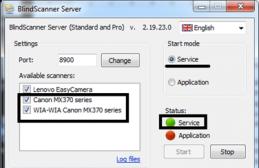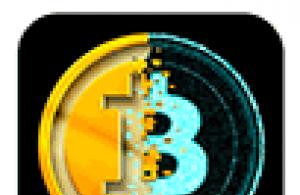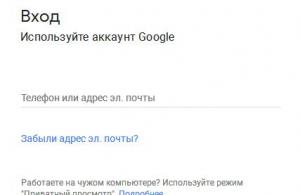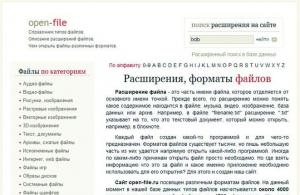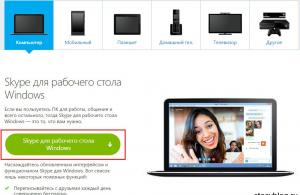2018 год пока не очень благоволит любителям продвинутого компьютерного железа. Цены на оперативную память растут, стоимость новых процессоров от Intel стабильно высока, а производительные видеокарты массово скупаются майнерами. При этом твердотельные накопители, наоборот, подешевели с января этого года.
Если вы не хотите ждать, начинать собирать конфигурацию, которая порадует вас новыми ААА-проектами, можно уже сейчас.
Что говорит Steam
Игровая платформа Steam регулярно собирает данные о популярности комплектующих тех или иных вендоров среди игроков.
Процессор
В прошлом году AMD ворвалась на рынок процессоров с новинкой Ryzen, потеснив Intel. Но статистика Steam свидетельствует , что за последние полгода процессоры от AMD серьёзно уступили в популярности решениям от Intel.
AMD значительно снижает цены на процессоры Ryzen, стремясь распродать их перед выходом нового поколения процессоров Zen+, которые должны появиться на прилавках в апреле. В то же время новые процессоры поколения Coffee Lake от Intel не спешат дешеветь.
Так что сейчас есть хороший шанс приобрести по невысокой цене процессор от AMD, который будет актуальным в ближайшие несколько лет.
Видеокарта

Согласно исследованиям аналитиков Jon Peddie Research , видеокарты AMD отвоевали у NVIDIA 33,7% рынка. Это связано с криптовалютной золотой лихорадкой - адаптеры AMD пользуются неизменной популярностью у майнеров.
Система

Интересно, что наиболее распространённым языком среди пользователей Steam стал китайский, на котором говорят аж 63,93% игроков. Аналитики связывают это с ростом популярности PlayerUnknown’s Battlegrounds в Азии.
Что нужно знать, если вы покупаете видеокарту с рук
Торговые интернет-площадки, например Avito, завалены предложениями о продаже бывших в употреблении комплектующих. В немалой степени это связано с добытчиками криптовалюты. Причём среди них встречаются как матёрые майнеры, так и новички, которые с запозданием присоединились к всеобщему увлечению и теперь разочаровались в этом деле.
У первых железо работало нон-стоп и давно окупило себя, порядком потрепавшись. У вторых видеокарты толком не использовались, и теперь они пытаются минимизировать убытки.
На вопрос, стоит ли брать б/у железо, нет однозначного ответа. На форумах идут ожесточённые дискуссии. Противники б/у комплектующих напирают на износ оборудования и нарушение температурного режима. Хватает и тех, кто по дешёвке отхватил отличную видеокарту и теперь агитирует брать компоненты с рук. Некоторые вовсе считают, что видеокарта, прошедшая проверку тяжким трудом в майнинг-ферме, выдержит после этого что угодно.
На что следует обратить внимание при покупке б/у видеокарты


Брать б/у электронику - всегда риск. Если же вы всё-таки решили сэкономить, стоит сделать следующее:
- Проверьте документы на видеокарту. Обратите внимание на дату покупки и сроки окончания гарантии. Откажитесь от приобретения видеокарты без документов и упаковки.
- Осмотрите видеокарту на предмет сгоревших или битых компонентов, царапин и потемневшего текстолита. Почерневший или пожелтевший текстолит - признак постоянного перегрева видеокарты. Ещё это может сигнализировать о том, что владелец умирающей видеокарты пытался реанимировать её феном. В этом случае нужно отказаться от покупки.
- Проверьте систему охлаждения. Если вентиляторы на адаптере не родные, это признак того, что видеокарту нещадно грели и заменили охлаждение перед продажей.
- Видеокарту, внешне выглядящую нормально, нужно протестировать с помощью тяжёлых игр и бенчмарков. Подойдёт проверенный FurMark . Если при этом возникают вылеты или графические артефакты, не покупайте видеокарту.
- Запустите GPU-Z и убедитесь, что реальные характеристики видеокарты совпадают с указанными на сайте производителя.
- Если вы подозреваете, что с помощью видеокарты занимались майнингом, запустите на ней любой майнер, например MultiMiner или NiceHash . Если при работе появляются графические артефакты, значит, из этой видеокарты уже выжали всё, что можно.
Все эти манипуляции не дадут стопроцентной гарантии работоспособности карты. Будьте осторожны и не доверяйте подозрительным продавцам.
Собираем игровой компьютер
Начиная сборку игровой системы, вам прежде всего придётся определиться, чей процессор и материнскую плату использовать - AMD или Intel, и чью видеокарту - AMD или NVIDIA. Комплектующие от них примерно равнозначны по производительности. Так что ориентируйтесь на цены и доступность тех или иных деталей в магазинах.
Представленные конфигурации под разные бюджеты позволят вам собрать оптимальную машину для игр. В сборках указаны основные комплектующие, без учёта периферии. Такие детали, как корпус, блок питания и охлаждение, включены в бюджет, но не упомянуты отдельно.
Бюджет 35 000 рублей
Эта сборка позволит вам играть в большинство игр в Full HD на средних настройках графики. Бюджетное решение, но зато вы серьёзно сэкономите.
- Процессор и материнская плата: AMD Ryzen 3 1200 и AMD B350 или Intel Pentium G4600 и Intel H110 Express.
- Видеокарта: NVIDIA GeForce GTX 1050 Ti или AMD Radeon RX 470.
- Оперативная память: 1 × 8 ГБ DDR4-2400/2666.
- Накопитель: HDD, 1 ТБ.
Бюджет 60 000 рублей
Сборка подойдёт для игр в Full HD с высокими настройками графики. Ей не понадобятся серьёзные апгрейды в ближайшие два года.
- Процессор и материнская плата: AMD Ryzen 5 1500X и AMD B350 или Intel Core i3-8100 и Intel Z370 Express.
- Видеокарта: NVIDIA GeForce GTX 1060 или AMD Radeon RX 480 Radeon RX 570/580.
- Оперативная память: 2 × 8 ГБ DDR4-2400.
- Накопитель: HDD, 1 ТБ и SSD, 120 ГБ.
Бюджет 90 000 рублей
Эта система способна запускать игры в Full HD на максимальных настройках графики.
- Процессор и материнская плата: AMD Ryzen 5 1600X и AMD B350 или Intel Core i5-8400 и Intel Z370 Express.
- Видеокарта: NVIDIA GeForce GTX 1070 или AMD Radeon RX 580.
- Оперативная память: 2 × 8 ГБ DDR4-320.
- Накопитель: HDD, 1 ТБ и SSD, 120 ГБ и больше.
Бюджет от 100 000 рублей
Конфигурация, предназначенная для игр в WQHD на высоких и максимальных настройках графики.
- Процессор и материнская плата: AMD Ryzen 7 1700X и AMD B350/X370 или Intel Core i7-8700 и Intel Z370 Express.
- Видеокарта: NVIDIA GeForce GTX 1070 Ti или AMD Radeon RX Vega 56.
- Оперативная память: 2 × 8 ГБ DDR4-3200.
- Накопитель: HDD, 1 ТБ и SSD, 240 ГБ и больше.
Бюджет от 170 000 рублей
Конфигурация для матёрых геймеров, способная потянуть любую игру в WQHD на максимальных настройках графики.
- Процессор и материнская плата: AMD Ryzen 7 1700X и AMD X370 или Intel Core i7-8700K и Intel Z370 Express.
- Видеокарта: NVIDIA GeForce GTX 1080 Ti.
- Оперативная память: 2 × 16 ГБ DDR4-3000/3200.
- Накопитель: HDD, 1 ТБ и SSD, 250 ГБ и больше.
Можно создать и более мощную систему на базе AMD Ryzen Threadripper или Intel Core i9-7900X. Но это решение для очень продвинутых и неприлично богатых геймеров и разработчиков. Для простых пользователей такие мощности явно избыточны.
Естественно, твердотельные диски значительно быстрее, чем HDD. Но цены на них выше, а объёмы уступают HDD, купленному за те же деньги. Так что в самом дешёвом варианте можно обойтись без SSD. В дальнейшем можно будет докупить твердотельный накопитель и получить апгрейд производительности, установив систему на него, нарастить ОЗУ и заменить процессор на более производительный.
Современные игры занимают много места, одного SSD на 120 ГБ для системы и игр будет маловато. Если у вас остаются лишние деньги, стоит увеличить объём твердотельного накопителя.
Давайте рассмотрим, чему можно отдать предпочтение при выборе ПК для игр. Приступая к выбору комплектующих для компьютера, необходимо для начала изучить прайс компьютерного магазина. Первоочередная задача – это подобрать игровую хорошую связку – видеокарта + процессор. Именно это и даст возможность собрать самый хороший компьютер, и обеспечит великолепную производительность современных игр.
Начинаем поиск. На подбор видеокарты и процессора выделяем до 50 % рассчитываемой стоимости компьютера! Чтобы сделать правильный выбор, не останавливайте свое внимание на процессорах типа Intel Core i7 2600 3.40 или AMD Fx - 8120, ведь нам необходимо собрать ПК для игр нового поколения, а не просто приобрести самый крутой процессор.
Превосходно подойдут двухъядерные процессоры INTEL Core i3 - II-го поколения, с HYPER THREADING технологией, имеющие 4 потока. Для игрового компьютера великолепно подойдут такие модели как: CORE i3 - 2100 3.1GHz, CORE i3 - 2120 3.30 GHz /5GTs/850MHz(GPU)/ 3072Kb/, CORE i3 - 2130 3.4GHz. Если выбирать среди процессоров AMD, здесь выбор побольше, но предпочтение можно отдать – PHENOM II X4 965 AM3 и AMD FX-4100 AM3+. Итак, выбор за вами – собрать игровой компьютер, использовав процессор нового поколения, или с хорошим CPU прошлого поколения. Эти оба варианта подойдут, а на каком именно остановить свой выбор, решать вам.
Как собрать игровой компьютер по параметрам
Выбор видеокарты для игрКомпьютер для новейших игр можно оборудовать видеокартой RADEON HD 7850 с 1 GB памяти, начиная с наиболее доступной - HIS HD7850 FAN 1 GB H785F1G2M, или же с наиболее совершенной охлаждающей системой - HIS HD7850 Ice q X 1 GB H785QN1G2M. Также можно отдать предпочтение более производительным моделям в 2 GB памяти с разгоном - SAPPHIRE RADEON HD 7850 2 GB 11200-14 920 / 5000MHz и GIGABYTE GV-R785OC-2 GD 975 / 4800MHz.
К игровому персональному компьютеру, можно так же на выбор предложить GeForce GTX 660 или RADEON HD 7870. Еще хотелось бы выделить GIGABYTE GeForce GTX660 GV-N660OC-2GD, MSI GeForce GTX 660 N 660 TF 2GD5/OC и ASUS GTX 660-DC2O-2GD5. Ну и, конечно же, не забудем, о представителе AMD RADEON HD 7870 - GIGABYTE GV-R787OC-2GD. С ним игровой компьютер будет еще мощнее.
Материнская плата
Здесь, прежде всего, необходимо понимать, какой нужно собрать компьютер - ясно, что для того чтобы играть, но все же, помимо игр имеется еще много полезных и увлекательных занятий.
Если вы приняли решение собрать компьютер на базе процессора INTEL, то необходимо начинать выбор материнской платы с чипсетом P 68 и, по меньшей мере, с платы iZ 68 GIGABYTE GA-Z68M-D2H. Так же при выборе ПК, внимание обращаем и на чипсет Z 68 – MSI Z68A-G43 (G3) и As Rock Z 68 Pro3 Gen3. Не забываем о возможности приобретения материнской платы и Cross Fire X поддержкой или SLI, с двумя разъемами PCI-E x 8+ x 8. Все это даст шанс надолго сделать компьютер актуальным для игр, и, не изменяя всей системы, поменять только процессор и видеокарту. Благодаря этому у вас опять будет хороший мощный персональный компьютер, который будет отлично запускать самые последние игры.

Если вы все-таки решили отдать предпочтение компьютеру с процессором AMD, обратите внимание на платы под SOCKET AM3+,в независимости от выбранного процессора. Желательными, к компьютеру для игр, являются системные платы на новейшем чипсете AMD970 или AMD990 X. Такие как – GIGABYTE GA-970A-D3, As Rock 970 Extreme4 или MSI 990 XA-GD55.
Для тех, кто предпочитает Phys X эффекты и тех, у которых имеется устаревшая видеокарта GeForce, начиная с VIII серии, желательно купить материнскую плату, включающую в себя два разъема под видеокарту PCI - EXPRESS x16, как минимум имеющих форму x16+x4. Установка дополнительной видеокарты поможет разгрузить основную, а владельцам видеокарт RADEON обеспечит поддержку Phys X. Все это предоставляет возможность для сбора более мощного ПК с игровой усиленной составляющей.
Оперативная память
При выборе игрового компьютера, необходимо помнить – оперативная память нужна с общим объемом 4 GB. Лучше всего набор из пары одинаковых планок 2 x 2 Gb, чтобы активировать двухканальный режим. Для задействования всего объема памяти необходимо применять операционную 64 - Bit систему. Характеристики частоты зависят от поддержки материнской платы.
Выбор винчестера
Самым медленным узлом игрового компьютера является HDD. Поэтому при выборе жесткого диска для компьютера, помимо минимального объема в 500GB, необходимо обратить внимание на быстроту вращения. Наиболее распространенные: 7200 об/мин или же от 5400 до 5900 об/мин. Тихоходные модели предназначаются для хранения различных файлов, поэтому не самый лучший вариант для ПК игрового. Для системных дисков использовать лучше более быстрые HDD со скоростью в 7200 оборотов. В производительности разница будет довольно ощутимая.

HDD накопитель 500 GB WESTERN DIGITAL WD 5000AAKX с кэшем 16Mb, Samsung HD 103 SJ 1000 GB, HITACHI HDS 721010 CLA332 1000 GB. Но в целях экономии, можно, собрать игровой ПК на базе старого винчестера.
На заключительной фазе, чтобы собрать игровой хороший ПК, остается только выбрать корпус и блок питания. С учетом выбранной видеокарты и процессора, для полноценной деятельности компьютера понадобится хороший БП с мощностью 500 – 550 W. Например, CHIEFTEC A-135 APS-500S.
Корпус системного блока
Завершающим пунктом при сборке компьютера для игр, значится корпус. Его можно просто выбирать по внешнему виду. При выборе корпуса к игровому ПК следует обратить внимание на:
- а). Корпус должен быть просторный;
- б). Длина от задней стены до корзинки HDD, быть должно больше размера видеокарты – HIS HD 6870 Ice Q X = 260 мм;
- в). Толщина металла желательно от 0,7 до 1 мм;
- г). Минимально один установленный вентилятор, хотя бы 120 мм.

Удачной покупки!
Тем, кто решили собрать свой собственный компьютер с нуля, а не покупать готовый системный блок, полезно будет знать о том, как собрать правильно отдельные элементы в единое работоспособное целое. Представляю вашему вниманию руководство, как собрать компьютер.
Что покупать
Первый шаг купить минимально необходимый набор для запуска компьютера
- корпус
- источник
- материнская плата
- система охлаждения процессора
- оперативная память
- Видеокарта (не всегда требуется дискретная)
- жесткий диск
Необходимо понимать, что все купленные элементы должны иметь совместимость.
При покупке материнской платы и процессора, сокет (проще говоря площадка куда вставляется процессор) на плате и у CPU должен быть одинаковый. Данный параметр всегда указывается в технических характеристиках, например Intel Core i3-4130, имеет сокет LGA1150, его мы можем вполне установить на плату ASRock H81M. Также необходимо учесть разъем для ОЗУ, в момент выхода статьи, самый распространенный DDR3, следовательно, и память нужно покупать DDR3.
Начинаем с корпуса, которое будет “домом” для всех остальных компонентов. После распаковки открутите боковую панель.
Видим готовые отверстия под крепеж системной платы. Все что нужно, «примерить» плату к отверстиям, и закрепить. Отверстий бывает много, так как некоторые корпуса рассчитаны на материнки разных типоразмеров(форм-факторов).



Однако, прежде крепить материнскую плату, нужно на нее установить некоторые элементы.
Установка процессора и системы охлаждения Intel
Открываем процессорный разъем, используя фиксатор, показанный на рисунке. Вещь довольна деликатная, не нужно прилагать больших усилий.

После открытия слота, обратите внимание на процессор. В случае с Intel, есть специальная кромка, а на материнской плате направляющая, которые не дадут вам вставить процессор не правильно. Что существенно упрощает нам жизнь, кто знаком с электроникой, знают как нужно заморачиваться с микросхемами, чтобы их правильно припаять к плате. Направляющих, как правило, на плате нет, только точка в углу микросхемы, показывающая первую ножку.


После установки процессора заканчиваем процедуру, защищая гнездо: закрываем так же, как и открывали раньше.

Следующий важный шаг подключение системы охлаждения.
Кулер часто идет в комплекте с покупаемым процессором, если его нет, то производитель процессора имеет список рекомендуемых к подключению
Обязательно нужно помнить о термопасте. В на некоторых радиаторах уже нанесена термопаста, если ее нет, то нужно нанести
Обратите внимание система охлаждения крепится с помощью четырех защелок.Они должны отлично вставляться в отверстия на плате, по углам рядом с сокетом.

Собственно в отверстия мы его и устанавливаем, и начинаем без большого усилия прижимать, до тех пор пока не услышите четыре щелчка.


Осталось нам только подключить к системе питания вентилятор, на плате разъем обозначается как CPUF AN , к нему и подключаем)

Если вы купили охлаждение отдельно, вы решили что стандартного вам не достаточно. Тогда непременно необходимо будет наносить термопасту. Просто нанесите небольшое количество на центр процессора и размажьте его по всей поверхности, старой кредитной или ненужной пластиковой картой, точно подогнать поверхность процессора и охладителя

Примечание: Покупая систему охлаждения не забудьте отклеить пленку

Установка системы процессором и радиатором — AMD
Рассмотрим, что в случае AMD CPU установка системы охлаждения
В начале разблокируем сокет, потянув за металлическую ручку, непосредственно примыкающую краю

Ножки AMD процессоров располагаются так, что в слот можно вставить только одним способом: как и в случае Intel невозможно установить процессор иначе, чем задумал производитель. Вставили и закрепили.
Затем наносим термопасту…
Совмещаем плоскости процессора и базу систему охлаждения

Способы крепления у кулеров разные, и все они указаны в руководстве, сложностей не должно быть. В нашем случае, рядом с сокетом имеем пластиковую основу с выступами. Металлическое крепление идет в комплекте с охлаждением.

Установка памяти (RAM)
Последний элемент, который мы можем установить на этой фазе – это ОЗУ.
Для этого необходимо найти слоты ОПЕРАТИВНОЙ памяти, расположенные рядом с сокетом процессора.

Перед установкой памяти необходимо проверить руководство по эксплуатации материнской платы, чтобы выяснить в какие слоты устанавливать в первую очередь (если количество модулей меньше четырех). В нашем случае, это синие слоты. Открываем защелки

Вставляем модули должным образом


После установки в слот памяти возвращаем пластиковые защелки в исходное положение

На данном этапе должны получить материнскую плату с процессором, охлаждением и модулями памяти. На некоторое время откладываем все в сторону и переходим к корпусу и блоку питания.
Установка блока питания
Блок питания устанавливаем в нижней части корпуса.
Закрепляем его вентилятором ВНИЗ.

Такое положение обеспечивает ему идеальное условия работы: устройство постоянно имеет доступ к холодному воздуху из-под корпуса и одновременно исключает попадания теплого воздуха, который из него выбрасывается на другие элементы, и ничего дополнительно не греется.
На задней панели корпуса, зафиксируйте адаптер питания, прикручивая четыре болта.

Если блок питания не имеет съемных проводов, то просто мы пропускаем все провода через резиновые втулки на заднюю панель корпуса.
Если же модульная (съемные кабеля), то сначала необходимо подключить необходимые кабели, в том числе питание PCI Express (для видеокарты) и SATA (для носителей данных).




Только теперь весь пучок проводов из блока питания, мы пропускаем через резиновые шланги за лоток с материнской платой.
Установка материнской платы в корпус
Вставляем плату в корпус, в корпусе должно быть специально выделенное место для нее.
Ни ставим никаких прокладок и подкладок, используем только набор идущий в комплекте (болты плюс стойки)
Затем необходимо подключить внешние порты USB, расположенные на передней панели, а также кнопки питания (Power) и сброса (Reset), два индикатора, отображающие активность носителей данных и питания.
Сначала мы ищем разъем подписаный как USB, затем подключаем вилку

А потом найдите пины (JFP1), связанных с кнопками и светодиодами, подключаем их к разъему, согласно маркировке рядом.


Установочные носители (HDD / SSD)
Говоря о креплении жестких дисков, опять же все индивидуально. В нашем случае имеем стойку с пластиковыми салазками. Крепим на эти салазки жесткий диск, и вставляем в стойку.


Далее необходимым шагом является подключение носителя/носителей с материнской платой при помощи сигнальных кабелей SATA, а также доведение до них питания.

Для этого найдите на плате маленькие разъемы подписанные как SATA. В инструкции к плате проверяем, какие из них являются самыми быстрыми (SATA 3 — 6 Гб/с), и именно к ним подключаем диск, на который будем ставить систему, особенно если система будет установлена на SSD. Другие носители удовлетворят в полной объеме и более медленная скорость (SATA 2 — 3 Гбит/с).

В первую очередь, подключаем кабель питания, а потом уже сигнальный кабель
Установка видеокарты
Видеокарта-это последний элемент (в рамках базовой конфигурации), который необходимо установить.
Ищите первый свободный порт PCI Express x 16 (синий, ближе к системы охлаждения процессора на фото ниже). Сначала разбираемся пробками. 99% имеющихся в настоящее время видеокарты нуждаются в пространстве, занимаемыми двумя плашками сзади

Как и в случае слотов для модулей памяти, в слоте PCI Express есть небольшие выступы, которые не дадут ошибочно поставить видеокарту. У вас просто нет выбора, вы все сделаете правильно.

Затем закрепляем видео карту.

Подключение питания к материнской плате
Материнская плата питается через два провода. Один из них 24-контактный разъем, показанную на картинке ниже. Расположен на правой стороне платы, рядом с оперативной памятью.
Второй кабель для питания сердце компьютера – процессора. вставляем его в гнездо, расположенное в левом верхнем углу.

Осталось «накормить» нашу видеокарту. В наиболее энергоемких (но мощный) моделях требуются две вилки, видно на снимке.


Перед закрытием корпуса нужно проверить работу кнопки питания,перезагрузки и светодиодный информацию (ту часть, которая говорит вам, что ваш компьютер включен, и другие, которые указывает на активность HDD / SSD).
Итоги
Представления о том, что в сборке что-то чрезвычайно сложное, ошибочное. Действительно нужно не хило постараться, чтобы что-то испортить. Производители оборудования заботятся о удобстве пользователей, вводя физические ограничения: процессор можно вставить в разъем только в одном положении, невозможно подключение разъема питания неправильной стороной, или не к тому разъему. Самое страшное, что может произойти, вы можете забыть о каком-то из кабелей. Но не следует беспокоиться об этом: компьютеру ничего не будет, просто не запуститься до тех пор, пока провода не будут правильно подключены. Удачи!
Помимо того, что самих компьютерных магазинов развелось немерено, так к тому-же, в самих магазинах, выбор как готовых компьютеров, так и отдельных компонентов для них, просто неимеверный. Не просвященному пользователю, будет непонятно, что за что отвечает и что-же выбрать. Зачастую, люди ориентируются на цены, на кол-во гигабайт, гигагерц, ядер, или просто слушают то, что им скажут менеджеры-продавцы.
Я, в свою очередь, на этом поприще, как говорится "собаку съел" и знаю не только - что, с чем сочитается, но и о более серьезных и важных подробностях, не располагая знаниями о которых, можно совершить грубейшие ошибки. В этом посте, я кратко постараюсь рассказать о некоторых подробностях выбора компонентов системы и приведу 3 примера конфигурации игровых компьютеров, которые Вы сможете заказать и собрать, как самостоятельно, так и в магазине.
Первое, что стоит учитывать, при выборе игрового компьютера - их ни в коем случае нельзя покупать готовыми! Те люди, которые занимаются подбором компонентов, ни в коем разе не хотят подобрать для игрового компьютера соответствующие компоненты, более того, сами готовые ПК, как правило стоят сильно дороже выбранного самостоятельно Вами комьютера, а точнее его компонентов, для последующей сборки и даже учитывая, что некоторые магазины берут деньги на сборку, все равно, подобранный Вами комплект, будет мощнее и дешевле готовых аналогов. По этому забываем о готовых решениях и переходим к выбору комплектующих.
При выборе комплектующих для игрового ПК нужно учитывать следующие факторы:
1) И самое главное! Производительность компьютера и его отдельных компонентов, нельзя измерять сравнивая с другими моделями исходя из объема памяти в гигабайтах, или исходя из частот, кол-ва ядер и т.п. Реальная производительность измеряется в показателях конкретных программ, в реальных тестах, которые проводятся на популярных, авторитетных изданиях, посвященных компьютерам и комплектующим, Вы легко сможете найти информацию по отдельным компонентам, вбив запрос в гугл, типа - "Обзор Intel i5-4590k", или к примеру "GTX980Ti обзор". Для того, чтобы удостовериться в правдивости информации, зайдите сразу на 3-4 разных обзора и сверьте информацию, если она везде примерно сходится, значит все верно.
2) Процессоры intel, почти всегда, оказываются мощнее процессоров AMD в играх, при этом абсолютно не важно, что у того-же intel i3 всего 2 физических ядра, а у того-же AMD FX-8300 целых 8, да еще и на большой частоте. Но суть в том, что у процессоров intel разительно большая производительность каждого ядра и эта производительность дает им преимущество, перед процессорами AMD в играх, потому что игры довольно неохотно оптимизируют под многопоточность (многоядерность). По этому выбирая процессор, нужно ориентироваться на реальные тесты в реальных играх, а не на синтетические тесты, типа SuperPi. Самый оптимальный процессор для игр, это практически любой intel i5 с частотой выше 3.2Ггц, а если Вам нужна бОльшая производительность, то обратите внимание на процессоры с литерой "К" на конце, такие процессоры могут разгоняться, что добавляет в производительности и порой очень сильно! Так-же, стоит соблюдать баланс между процессором и видеокартой, совершенно бесполезно ставить intel i5 в сочетании, скажем с GTX750Ti, но так-же, будет слишком не логично поставить i3 и GTX980Ti, его будет мало. Следует помнить, что процессор не должен стоить дороже видеокарты!
3) Видеокарта - это основной компонент игрового компьютера, на основе этого компонента нужно строить игровой компьютер и мощность видеокарты не измеряется в гигабайтах, или просто в мегагерцах, по сути, измерения мощности нету в принципе. Есть отдельные показатели, такие как - объем памяти, который не так уж и важен, если у Вас, свыше 3 гигабайт на видеокарте от 15000р, или от 2 гигабайт на более дешевых картах, или частота графического процессора, которая может разнИться между разными моделями, одного и того-же продукта (одну и ту-же модель чипа, скажем GTX970, могут выпускать с десяток компаний и каждая видеокарта будет разной) и т.п. Так-же, стоит учитывать, что существует референсный и не референсный дизайны, что это значит? Референсный дизайн, это стандартный дизайн, предусмотренный заводом-изготовителем для данной модели видеокарты, видеокарты референсного дизайна греются и шумят сильнее, по этому их покупка не рекомендуется. Видеокарты не референсного дизайна греются меньше и меньше шумят, так как обладают лучшей системой охлаждения, с несколькими большими и тихими вентиляторами, а так-же, порой имеют другую компонентную базу, что позволяет их более эффективно разгонять, по этому я рекомендую приобретать видеокарты только не референсного дизайна.
4) Объем и частота оперативной памяти - по факту, объема оперативной памяти для игр, достаточно всего 8 гигабайт, больше по факту не нужно, а частоты особой роли не играют, по этому лучший выбор, это 2 планки памяти по 4 гигабайта с частотой в 1600Мгц, желательно Samsung Original, или HYNIX Original. Планки без слова "Original", являются подделками, на этих чипах и имеют худшее качество.
5) Жесткий диск и SSD - для большинства игр нужен лишь приемлемый жесткий диск, например Western Digital Black и никакой положительной реакции от установки SSD, в играх не будет, но установка того-же SSD позволяет самой системе работать значительно быстрее и ускоряет саму загрузку игр.
6) Материнские платы - самое большое заблуждаение, что дорогущие, крутецкие материнки дают прибавку в производительности. Это, увы не так! Материнская плата является связующим звеном между процессором, памятью, видеокартой и другими компонентами системы, по сути, материнка это провода между компонентами системы. Но так-же, стоит учитывать, что у материнок могут быть функции, которые Вам важны и Вы должны выбиратьт материнку исходя из Ваших потребностей. При выборе материнки, помимо очевидных вещей, типа выбор сокета (разъема для процессора) и проверка совместимости с выбранным процессором, нужно смотреть на - кол-во необходимых Вам разъемов - SATA для хардов и приводов, USB 2.0 и 3.0 м прочим, а так-же смотрите на наличие таких функций, как SLI, Crossfire, которые позволяют установить несколько видеокарт одновременно, если же такая функция Вам сейчас не нужна, то лучше отказаться от покупки подобных материнок, за эти функции Вы переплачиваете огромные суммы. Лучший вариант, это материнка, стоимостью 4-5 тысяч рублей, форм-фактора ATX с 8pin разъемом питания процессора и 4-мя разъемами для модулей памяти, а так-же с 5-6 разъемами для подключения звуковых устройств.
7) Блоки питания - самое большое заблуждение по поводу блоков питания, это то, что чем больше ватт, тем лучше. Ничего подобного! Разницы между 65-ти и 1500 ваттным БП, для Вашей системы, если она построена на одном процессоре и однйо видеокарте, не будет. Блок питания нужно выбирать исходя из потребления системы. Самая мощная видеокарта не может потреблять более 350 ватт, процессор,не более 250-ти (редкие экземпляры, в разгоне, без разгона, мощные ЦП едят около 80-100 ватт), все остальное потребляет около 70 ватт. По этому, для систем около 30000р хватит 500-550-ти "ваттника", для мощных ПК, с одной видеокартой, "под разгон", 650 ватт, а для остального, зависит от кол-ва видеокарт, но правило простое - +1 видеокарта = +300ватт.
8) Не стоит забывать о системах охлаждения, если процессор разгоняется, то надо подобрать процессорный "кулер" исходя из тестов, наиболее оптимальный вариант, к примеру Coolermaster S200. Если жэе процессор не гоняется, то можно выбрать по отзывам на том-же яндекс маркете кулер попроще, до 500р.
Вот как-то так подбираются комплектующие, а теперь я приведу 3 примера приличных сборок с определенной ценовой категорией, эти сборки предназначены только для игр и не отвечают определенным требованиям, но это не значит, что на них, нельзя скажем заниматься работой, или рендерингом/обработкой аудио. Так-же учитывайте, что теоретически можно подобрать еще более оптимальные компоненты, но для этого нужно отталикваться от магазинов и наличия в них тех, или иных компонентов, данные компоненты выбраны в одном магазине, который доставляет товары по всей России и имеет свои представительства во многих городах.(цены взяты с одного популярного магазина, его название нельзя указывать по правилам фишек).
И так вот 3 конфигурации от меня:
Сами конфигурации с ссылками на магазин:
30.000Р:
Процессор (ЦП) - AMD Athlon X4 860K Black Edition, OEM 4170р
Кулер для ЦП - Cooler Master S200
Материнская плата - ASUS A88XM-A 3340р
Оперативная память - DIMM DDR3 1600Mhz 8ГБ Hynix Original 3750р
Видеокарта - MSI R9 270 GAMING 2G, R9 270, 2048МБ, GDDR5, Retail 9430р
Корпус - InWin IW-EAR007 500W4290р
Итог - 30300р
Данная конфигурация имеет цену в пределах 30000р и предназначена для замены игровых приставок, на ней можно играть во все современные и планируемые к выпуску игры на настройках близким к высоким. Если есть деньги, то стоит заменить материнку на AM3+ с чипсетом AMD970, например от MSI и заменить процессор на AMD FX-8300, это будет стоить около 3-3.5 тысяч рублей, но это будет стоить того.
55.000Р, таймкод на видео 15:55:
Процессор (ЦП) - Intel Core i5-4590, OEM 13860р
Кулер для ЦП - Cooler Master CP6-9HDSA-0L-GP 530р
Материнская плата - ASUS B85M-G 3640р
Жесткий диск - 1ТБ, Seagate SV 35.5, ST1000VX000 3750р
Видеокарта - Palit PA-GTX970 JetStream 4G, GTX 970, 4096МБ, GDDR5, Retail 22170р
Корпус - InWin IW-EAR007 4290р
Итог - 52310р
Данный системный блок предназначен для высоких и ультра настроек во всех современных играх, как и предыдущий системный блок, он имеет точно такой-же корпус, с встроенным блоком питания на 500 ватт, mATX материнскую плату, такой-же жесткий диск на 1Тб. Но данная конфигурация, не предназначенна для разгона, по крайней мере процессора, а мощность видеокарты и процессора позволяют играть с комфортом во все игры.
80.000Р:
Процессор (ЦП) - Intel Core i5-4690K, OEM 16620р
Кулер для ЦП - Cooler Master S200 940р
Материнская плата - MSI Z97S SLI KRAIT EDITION 7520р
Оперативная память - DIMM DDR3, 8ГБ (2x4ГБ), Kingston HyperX FURY blue, HX316C10FK2/8 3970р
SSD - SSD 128ГБ, Plextor M6S, PX-128M6S 4500р
Жесткий диск - 1ТБ, Seagate SV 35.5, ST1000VX000 3750р
Видеокарта - MSI GTX 980 GAMING 4G, GTX 980, 4096МБ, GDDR5, Retail 33450р
Корпус - Corsair Carbide Series SPEC-01, CC-9011050-WW 3790р
Блок питания - ATX Corsair CX 750, CP-9020015-EU, 750W 5930р
Итог - 80470р
Данный системный блок находится на острие технологий. Материнская плата с поддержкой SLI, разгоняемый процессор, блок питания и корпус рассчитаны для установки двух видеокарт, а уже имеющаяся видеокарта, является предтоповой и дает стабильно высокий FPS во всех играх. Такая конфигурация предназначена для узкого круга лиц, которые жаждут большого FPS и сочной картинки.
Конечно не все подобрано идеально, но идеально подбирать можно только под конкретного человека и его задачи.
На этом все, надеюсь Вам было интересно читать эту тонну текста и он, окажется для Вас полезным. И запомните - ни в коем случае, не покупайте готовые компьютеры, они обходятся Вам дороже и работают значительно хуже. В современном мире, существуют магазины, в которых Вам соберут и помогут в подборе комплектующих для системы!
Представьте, что Вы не можете и дня прожить без компьютерных игр, однако в компьютерном железе не разбираетесь. Толи Вам некогда вникать в это, или просто лень, хотя скорее всего второе или вы соврете, сказав первое. Для пользователей в этой мы поможем подобрать современные запчасти по приемлемой цене, на март 2014 года. Благодаря этой статье Вы сможете собрать игровой компьютер и не переплатить.
Вооружившись интернетом и необходимыми знаниями, мы выдвигаемся на поиски не дорогих, а главное качественных комплектующих.
План покупок
Первым делом нам нужно собрать системный блок, почему именно собрать? Дело в том, что в любом готовом компьютере всегда попадется 2-3 запчасти которые могут свести на нет производительность или по качеству сломаются раньше времени. Не пугайтесь, никто не заставляет Вас собирать компьютер самостоятельно . Обычно, когда вы закупаете компьютерные запчасти Вы можете воспользоваться услугами нашего сервисного центра ITcom в Харькове по .
Начнем с подбора комплектующих для системного блока. Для начала я его перечислю:
- Процессор
- Материнская плата
- Оперативная память
- Видеокарта
- Корпус системного блока
- Блок питания
- DVD привод
- Жесткий диск
- Система охлаждения для процессора (кулер)
Приступим к выбору комплектующих для игрового ПК
Системный блок
Внешний вид на производительность игрового компьютера не влияет, поэтому берем корпус без наворотов, начального уровня. Корпус должен быть среднего размера чтобы все влезло и лишнего места не занимало, то есть с маркировкой ATX. Например, корпус AeroCool V3X Black Edition Black . Как правило, корпус продается с блоком питания, но не наш метод потому, что мощность в стандартных блоках нам не подходит, поэтому выбирает без питания.
Блок питания
Не будем гнаться за фирменными брендами, а выберем по отзывам хороший блок питания мощностью 600 Ватт, для игрового компьютера хватит с головой. Посмотрев и почитав отзывы, выбираем FSP Group ATX-600PNR 600W средняя стоимость которого, составляет около 700 грн. Вполне приличный БП, тем более 12 сантиметровый вентилятор в его корпусе будет хорошо отводить тепло.

Процессор CPU
Для стабильной работы и меньшего тепловыделения выбираем процессоры компании Intel. Множество фанатов AMD будут доказывать, что АМД дешевле и мощнее, но я лучше немного доплатить, но быть уверенным, что игровой компьютер не перегреется и будет стабильно работать не один год. Выбираем процессор Intel Core i5-4670 Haswell (3400MHz, LGA1150, L3 6144Kb) средняя цена около 2600 грн. Дорого, но для игр — это та самая крайняя линия цены, потому что дальше только дороже. Интел и5-4670 — процессор довольно холодный, поэтому перегревов не будет, однако, на всякий случай Вы укомплектуем его хорошим вентилятором, чтобы не допустить перегрева. Процессоры Core i7 — это еще неоправданная роскошь, без которых игры и так будут хорошо летать. Теперь отталкиваясь от модели процессора, можно выбрать подходящую материнскую плату .

Материнская плата
Учитывая то, что процессор у нас с сокетом LGA 1150, можно выбрать материнскую плату, не буду кривить душой, признаюсь вам что чуть ли не с самого детства я являюсь фанатов качественной техники и железа, поэтому выбор пал на продукцию компании Asus (надеюсь со мной многие согласятся).А теперь по конкретнее. Ничего лишнего, 4 слота под оперативную память (для возможности расширения) 6 USB слотов на задней панели (из них 4 USB 3.0) возможность подключения двух видеокарт (если вам вдруг захочется чего-то большего).Для оверклокеров (любители разгона железа) тоже есть где разгуляться. Зовут «барсика» ASUS Z87M-PLUS и стоит эта радость в среднем 1330 грн.

Оперативная память.
Тут все просто, выбираем нормальный бренд, выбираем частоту 1600 и объем памяти 8ГБ (лучше две плашки по 4 Гб чтобы оперативная память работала в параллельном режиме) .Больше нет смысла, меньше тоже нет смысла, так сказать, золотая середина.Классический дядюшка Kingston никогда меня не подводил, поэтому под фанфары пожизненной гарантии и дополнительных радиаторов теплоотвода, я выбрал модель Kingston KHX1600C9D3K2/8G (в комплекте как раз идет две платы по 4 ГБ).

Совет: при установке Windows обязательно выбираем 64 битную операционную систему, так как в 32 Битной 8 ГБ система просто не увидит.
Видеокарта
Один из самых тонких и щепетильных выборов, так как мы собираем не офисный калькулятор, а приличный игровой компьютер. Сразу скажу, что доверю свое железо только продукции компании GeForce, поэтому AMD Radeon опять остается на стороне. Да, понимаю что AMD дешевле и все такое, но если вы соберете на этой архитектуре компьютер, то вам зимой не нужен будет обогреватель, но в свою очередь летом понадобится кондиционер. Так, что у нас есть на рынке сладенького? Карты выбираем всегда с припиской Ti это означает усиленная мощность. Не буду томить, а представлю вам дешевого, но сердитого медвеженка под названием Palit GeForce GTX 750 Ti 1202Mhz PCI-E 3.0 2048Mb 6008Mhz 128 bit DVI Mini-HDMI HDCP пока что это новинка на рынке бюджетных игровых видеокарт, но судя по тестам игры потянет на ура. Стоимость в среднем 1800 рублей.

DVD привод
Тут все очень сложно, закрываем глаза и тыкаем в любой сидюк черного цвета (так как корпус мы выбрали черный). Лотерея выпала на оптический привод ASUS DRW-24F1ST Black стоимость 180 грн.

Жесткий диск.
Выбираем фирму Western Digital с интерфейсом подключения SATA 6 Gb/s объемом в 1000ГБ и размеров буферной памяти в 64 мб. Все остальные параметры стандартны. Модель Western Digital WD10EZEX стоимость 700 грн. Почему я не выбрал фирму Seagate? Потому что за всю мою работу в инженерной среде только жесткие диски этой фирмы доставляли мне больше всего хлопот и седых волос на … ну вы поняли.

Система охлаждения для процессора (кулер)
Тут все просто, для хорошего и тихого охлаждения берем кулер с 12 сантиметровым вентилятором, он будет тихо и размашисто охлаждать ваш процессор, что нам и надо. Нам подойдет вот эта крошка Zalman CNPS10X Optima выглядит внушительно и по факту работать будет так же. Стоимость всего 360 грн.

Подведем итоги
- Системный блок AeroCool V3X Black Edition Black - 500 грн.
- Блок питания FSP Group ATX-600PNR 600W - 630 грн.
- Процессор Intel Core i5-4670 Haswell (3400MHz, LGA1150, L3 6144Kb) - 2600 грн
- Материнская плата ASUS Z87M-PLUS - 1330 грн
- Оперативная память Kingston KHX1600C9D3K2/8G - 1200 грн
- Видеокарта Palit GeForce GTX 750 Ti 1202Mhz PCI-E 3.0 2048Mb 6008Mhz 128 bit DVI Mini-HDMI HDCP - 1800 грн
- DVD привод ASUS DRW-24F1ST Black - 180 грн
- Жесткий диск Western Digital WD10EZEX - 700 грн
- Система охлаждения для процессора (кулер) Zalman CNPS10X Optima - 360 грн
Итого: 9300 грн.
Столько, по минимуму, будет стоить системный блок для игрового компьютера, железо которого вам хватить для игр как минимум на года 2-3. Продолжим выбор. Что нам еще осталось?
- Монитор
- Клавиатура
- Мышка
- Коврик для мыши
- Таблетки валидола (это для тех, кого напрягла цена системного блока)
Монитор
Для комфортной игры и хорошей картинки выбираем мониторы фирмы Philips модель 226V4LAB цена 1400 грн. Хорошая цветопередача, время отклика, разрешение и конечно же фирма. Только перед игрой будет необходимо настроить цвет, у Philips с заводскими настройками косяк, всегда надо налаживать самостоятельно. И цена для 22 дюймов вполне приемлемая.

Клавиатура
Выбираем игровую клавиатуру с подсветкой для ночной игры и небольшим вентилятором для обдува пальцев. Модель Tt eSPORTS by Thermaltake Challenger цена 450 грн.

Мышка
Тут уже сложнее, для геймера мышка это все!!! Поэтому к ее выбору надо отнестись с ответственностью. Не дорогое и достаточно грамотное решение называется Mad Catz R.A.T.3 Matte Black. Стоимость 700 грн. Хорошие показатели точности и стабильности работы. Эта мышь создана людьми которые специализируются на компьютерных играх и знаю что нужно для хорошей игры. Самый бюджетный вариант из хороших игровых грызунов. Так же имеется плетеный шнур который исключить перегибы и перетирания.

Коврик
Берем ковер для мыши STEELSERIES QcK+ , сцепка с мышкой будет отличной и размеры вполне приемлемы для игры (400×450х2 мм.) цена 150 грн.

Подведем финальный итог нашей подборки.
- Системный блок – 9300 грн
- Монитор – 1400 грн
- Клавиатура – 450 грн
- Мышка – 700 грн
- Коврик для мыши – 150 грн
- Итого: 12 000 грн за весь комплект
В завершении могу сказать, что этой ракеты вам хватит на все современные игры, и проблем с качеством и работоспособностью думаю не будет.